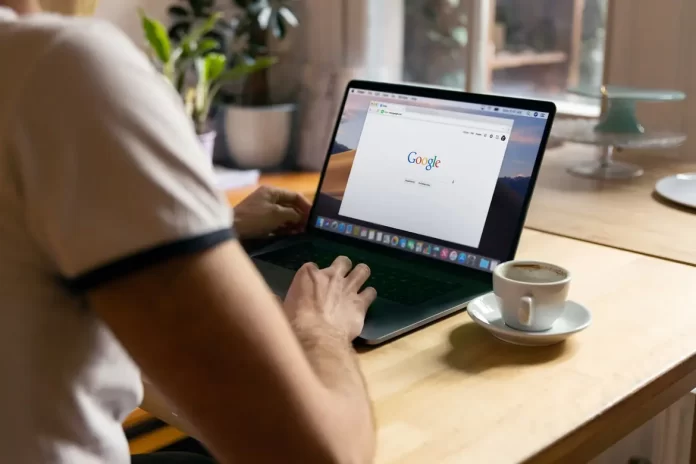多くの人は、さまざまな事務職に関連する分野で働いています。つまり、社員はさまざまな文書を扱うことが多く、テキストを正しくフォーマットする能力は、今日の雇用主から非常に高く評価されています。
実際、今日、正しくフォーマットされたテキストは、可能な限りシンプルになっています。なぜなら、書式設定のための機能が組み込まれた、タイピングのための何十種類ものアプリが作られたからです。
現代はリモートで共同作業をすることが一般的になってきているので、特にGoogle Docsのようなサービスが人気です。これは、ドキュメントで作業するためのクラウドベースのサービスです。同僚と同時に同じドキュメントで作業することができ、編集内容はすべてリアルタイムでオンラインに保存されます。
このアプリには、非常に様々な機能が搭載されています。そのひとつが、テキストのぶら下がりインデント機能です。
Googleドキュメントのぶら下がりインデント機能とは
ぶら下がりインデントとは、段落の最初の行が文書の左マージンに沿って配置される書式の一種です。つまり、他の段落よりも左側にインデントされます。
ぶら下がりインデントを作成する場合、段落の最初の行を選択し、他のテキストと比較してどの程度インデントさせるかを指定する必要があります。
この機能は、文章に実用性を持たせ、新しいトピックで重要な段落の始まりを強調することもできますし、単に文書の装飾としてこの機能を追加することも可能です。
googleドキュメントにぶら下がりインデントを追加する方法
やり方はいたって簡単。文字通り数秒で、あなたの文書に好きな書式を追加することができます。これを行うには、:
- Googleドキュメントで目的のドキュメントを開きます。
- 次に、必要なテキストを入力します。
- カーソルを段落の先頭に置き、ハンギングインデントを付けたい場所に置きます。
- 次に、ツールバーの上部にある「書式」ボタンをクリックする必要があります。

- その後、「整列とインデント」という項目を選択する必要があります。
- ドロップダウンメニューから、「インデントオプション」をクリックします。

- ハンギング・インデントを作成するためのメニューが表示されます。
- 一番下の項目をクリックし、ドロップダウンリストで「吊り下げ」を選択する必要があります。
- 次に、右側のボックスで、テキストのインデントサイズを指定します。

- 準備ができたら、「適用」をクリックします。
このように、テキストにぶら下がりインデントを作成することができます。見ての通り、とても簡単です。文字通り、数秒でできます。
Google Docsでぶら下がりインデントを作成する他の方法
手動でぶら下がりインデントを作成する方法もあります。これは便利ではありませんが、かなり速いです。これを行うには、以下のものが必要です。
- 目的の文書を開き、必要なテキストを入力する。
- その後、ぶら下がりインデントを作りたい段落の先頭にカーソルを合わせます。
- 画面の上部に、テキストが印刷される座標を示すフィールドがあります。ツールバーのすぐ下にあり、定規のような形をしています。

- ここには、下を向いた三角形の青いアイコンも表示されます。これをクリックして、右へドラッグします。これで、インデントの大きさを選択することができます。

- 次に、逆三角形の上にある小さな四角形をクリックします。それを左側にドラッグします。こうすることで、残りのテキストからインデントを作成することができます。

ご覧の通り、かなり素早く簡単にできるようになります。これを使えば、どんなテキストでもぶら下がりインデントを作ることができます。